El servidor DNS no responde es un error que muchos usuarios de Internet encuentran a menudo cuando no pueden acceder a sitios web. Este error se debe a que el servidor DNS no procesa la solicitud de conexión, lo que impide que el dispositivo reciba la información necesaria para acceder a la red. ¿Cómo solucionar el error eficazmente? ¡ A continuación, te explicamos más sobre el navegador antidetección Hidemyacc!
1. ¿Cuál es el error el servidor DNS no responde?
El servidor DNS no responde es un error en el que el navegador no puede conectarse al servidor DNS.
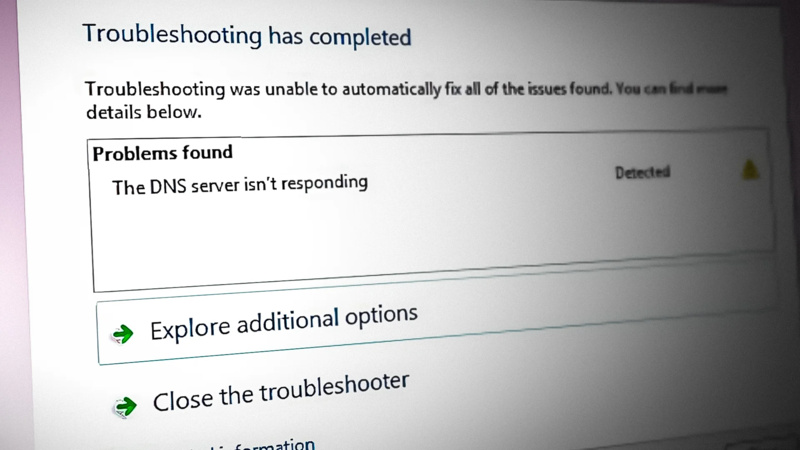
El DNS funciona como una guía telefónica electrónica en Internet, traduciendo nombres de dominio (como www.google.com) a direcciones IP que las computadoras pueden reconocer y procesar. Cuando un servidor DNS no completa este proceso, aparece el mensaje "El servidor DNS no responde". Como resultado, no podrá acceder a sitios web ni a servicios de Internet.
>>> Entendiendo el DNS: Tipos, seguridad y cómo prevenir fugas de DNS
2. Causas del error de que el servidor DNS no responde
Existen muchas razones que pueden provocar el mensaje de error "El servidor DNS no responde". Los errores típicos son los siguientes:
- Problema con la tarjeta de red o el enrutador.
- El navegador web no está actualizado.
- La conexión a Internet podría interrumpirse.
- La configuración de DNS en el dispositivo es incorrecta.
- Los programas antivirus o firewalls también pueden provocar errores de conexión.
>>>> VER AHORA:
- 7 formas de solucionar el error DNS_Probe_Finished_Bad_Config en detalle
- Limpiar DNS : Cómo borrar la caché DNS en la computadora y el navegador
3. 15 formas de solucionar el error "El servidor DNS no responde"
Dependiendo de la causa específica del error "El servidor DNS no responde ", existen diferentes maneras de solucionarlo. A continuación, se presentan 15 métodos sencillos y efectivos para solucionar el error:
3.1. Cambiar a otro navegador
Si no puede acceder a ningún sitio web, es probable que su navegador esté defectuoso. Por lo tanto, pruebe a cambiar a otro navegador. Por ejemplo, si usa Chrome y se produce un error, puede cambiar a Firefox o Chrome.
Si el navegador alternativo puede acceder al sitio web con normalidad, intenta restablecer la configuración del navegador actual para corregir el error. Si esto no funciona, desinstálalo y vuelve a instalarlo para restaurar las funciones necesarias.
3.2. Reiniciar en modo seguro
Reiniciar su computadora en modo seguro es una de las soluciones simples pero efectivas para corregir el error del servidor DNS que no responde .
Simplemente siga estos pasos para iniciar su computadora en modo seguro:
Paso 1: Haga clic en el ícono de Windows en la esquina derecha y coloque el cursor sobre el botón de Encendido.
Paso 2: Aquí, mantenga presionada la tecla Shift y seleccione Reiniciar.
Paso 3: En la nueva ventana que aparece, haga clic en Solucionar problemas > Opciones avanzadas.
Paso 4: En Opciones avanzadas , haga clic en Configuración de inicio y seleccione Reiniciar . Aparecerán otras opciones; puede seleccionar la opción 4 o 5 para activar el Modo seguro , o activarlo según la red correspondiente. A continuación, su ordenador se reiniciará en Modo seguro .
Nota: Si está utilizando un sistema operativo Win 7 o anterior, puede reiniciar su computadora en Modo seguro accediendo a Energía > Reiniciar y luego mantenga presionada la tecla F8 .
3.3. Editar la dirección de red
Para solucionar el error de DNS no responde, puede cambiar la dirección de red. Esta es una solución que muchos utilizan:
Paso 1: Haga clic en el icono Inicio para abrir el cuadro de diálogo Ejecutar .
Paso 2: Vaya al Centro de redes y recursos compartidos y seleccione Cambiar configuración del adaptador.
Paso 3: Haga clic derecho en el icono de red en uso y seleccione Propiedades. En la ventana Propiedades de conexión de área local , busque la opción Protocolo de Internet versión 4 (TCP/IPv4) y cambie el servidor DNS predeterminado a Google DNS .
- Servidor DNS preferido: 8.8.8.8
- Servidor DNS alternativo: 8.8.4.4
Paso 4: Seleccione Validar configuración al salir y haga clic en Aceptar
Paso 5: Haga clic en Inicio > Ejecutar , escriba cmd.exe y presione Entrar para abrir el cuadro de diálogo del Símbolo del sistema
Paso 6: Escriba el comando ipconfig /all y presione Enter . Luego, busque y anote la dirección física .
Paso 7: En la ventana Centro de redes y recursos compartidos , seleccione Avanzado > Dirección de red , ingrese la dirección guardada y presione Aceptar .
3.4. Restablecer DNS
Si has cambiado la dirección de red , pero sigues recibiendo el error "El servidor DNS no responde" , puedes intentar restablecer la configuración de DNS a la predeterminada. Esto ayudará a corregir errores causados por configuraciones de DNS incorrectas o conflictivas.
Para restablecer, siga estos 3 pasos :
Paso 1 : Abra el Símbolo del sistema presionando la combinación de teclas Windows + R , luego escriba cmd.exe .
Paso 2 : Ingrese los siguientes comandos uno por uno y presione Enter después de cada comando:
- ipconfig/flushdns
- ipconfig /registerdns
- ipconfig /release
- ipconfig /renovar
- Reinicio de netsh winsock
Paso 3 : reinicia tu computadora.
Nota: Los comandos anteriores borrarán la configuración de DNS actual y la restaurarán a los valores predeterminados.
>>>> VER MÁS:
- ¿Qué es la zona DNS ? Beneficios y cómo gestionarla eficazmente.
- ¿Qué es Adguard DNS ? Cómo instalar Adguard DNS en cualquier dispositivo
3.5. Agregar registros Winsock
Añadir claves de Registros Winsock puede ayudar a solucionar eficazmente el error "El servidor DNS no responde" . Estos son los pasos:
Paso 1 : Abra el Editor del Registro con la combinación de teclas Windows + R , luego ingrese el comando regedit y presione Enter .
Paso 2: Seleccione HKEY_LOCAL_MACHINE > SYSTEM > CurrentControlSet > Servicios por turno.
Paso 3 : Haz clic derecho en Winsock y selecciona "Exportar" . Luego, dale un nuevo nombre al archivo y guárdalo.
Paso 4 : Reinicie el dispositivo .
Paso 5: Abra la ventana del Editor del Registro de Windows .
Paso 6 : Haga clic sucesivamente en HKEY_LOCAL_MACHINE > SYSTEM > CurrentControlSet > Services .
Paso 7 : Seleccione Archivo > Importar , luego busque y seleccione el archivo de Registro previamente respaldado y haga clic en Abrir
Paso 8: Reinicie el dispositivo nuevamente.
Agregar o restaurar la clave Winsock Registries ayudará a restablecer la configuración de red a los valores predeterminados, solucionando así los problemas relacionados con la conexión a Internet.
3.6. Deshabilitar NetBIOS
Deshabilitar NetBIOS puede resolver errores de respuesta del servidor DNS en algunos casos. Sin embargo, habilitar o deshabilitar NetBIOS no suele afectar significativamente este error. Si no está en una red doméstica ni empresarial, puede intentar deshabilitar NetBIOS para ver si el error se resuelve.
Los pasos son los siguientes:






